u盘插上后没有弹出悬浮窗 U盘插入电脑后悬浮窗没有显示怎么办
更新时间:2023-12-14 14:44:22作者:jiang
当我们将U盘插入电脑后,通常会期待一个弹出的悬浮窗口,方便我们访问和管理其中的文件,有时我们可能会遇到这样的问题:U盘插上后并没有弹出悬浮窗口。这个问题可能会让我们感到困惑和不知所措,但实际上我们可以采取一些简单的解决方法来解决这个问题。在本文中我们将探讨一些可能的原因和解决办法,以帮助您解决U盘插入电脑后悬浮窗没有显示的问题。
操作方法:
1.找到桌面上的快捷方式,双击打开程序
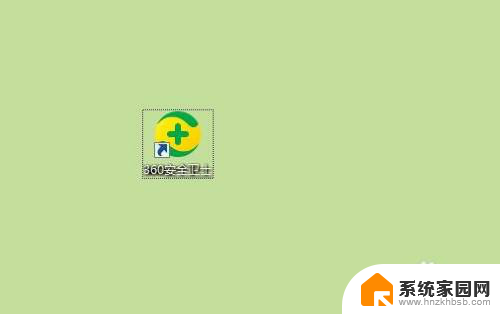
2.进入程序主页,右上角找到【主菜单】选项卡单击
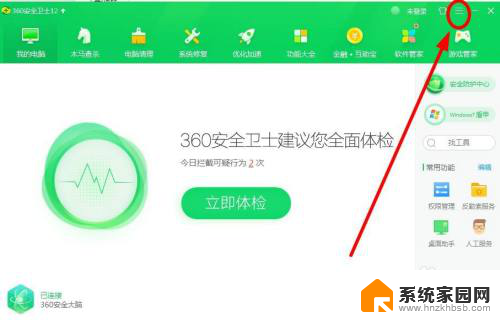
3.选择下拉菜单中的【设置】单击
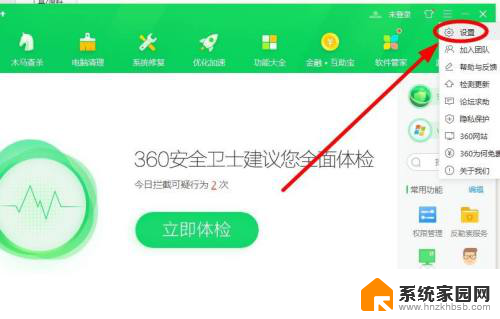
4.进入【360设置中心】页面,选择【安全防护中心】打开下一级菜单
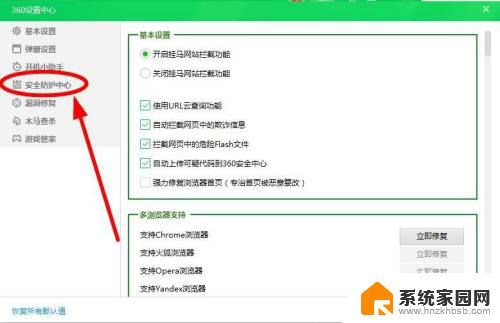
5.选择下一级菜单中的【U盘安全防护】点击
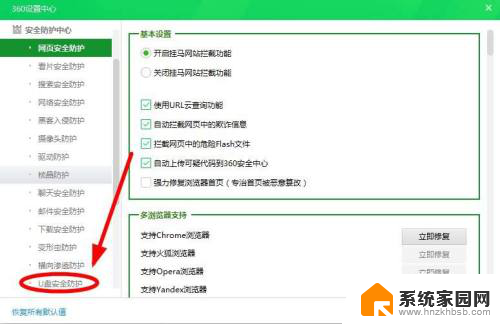
6.在右侧窗口,在勾选【自动扫描】的前提下。看到【插入U盘后显示U盘悬浮窗】选项没有被勾选
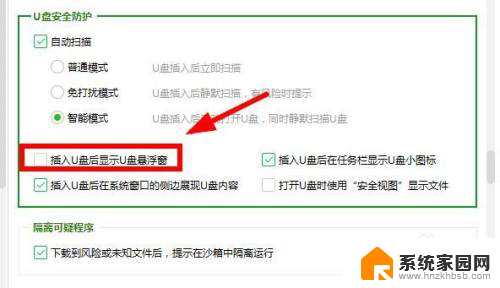
7.点击勾选该项后,点击【确定】即可
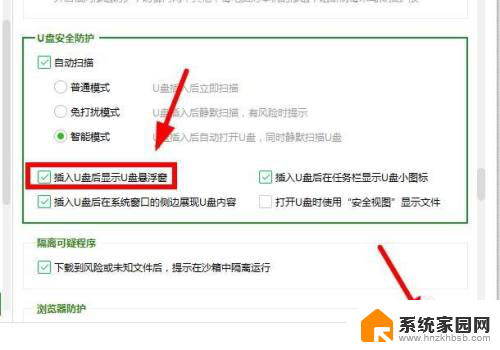
以上是关于U盘插入后没有弹出悬浮窗的全部内容,如果你遇到相同情况,可以按照以上方法解决。
u盘插上后没有弹出悬浮窗 U盘插入电脑后悬浮窗没有显示怎么办相关教程
- 火绒怎么设置u盘 火绒安全如何设置悬浮窗显示U盘
- 显示悬浮窗怎么打开 手机悬浮窗功能怎么打开
- 悬浮窗管理打开与关避有什么不同 如何关闭悬浮窗
- ios悬浮窗设置在哪里 苹果手机悬浮窗设置步骤
- 为什么u盘在我的电脑上显示不出来 解决U盘插入电脑后没有显示在我的电脑中的问题
- 微信怎么设置悬浮窗 微信如何设置悬浮窗功能
- 怎样取消悬浮窗 微信悬浮窗关闭方法
- win8系统插u盘没反应 U盘插入电脑没有反应怎么修复
- 电脑上u盘不显示 U盘在电脑上没有显示出来怎么办
- u盘插入电脑不显示盘符怎么解决 U盘插入电脑没有盘符怎么解决
- whatsapp显示日期不正确 whatapp手机时间不准怎么办
- 怎么关掉键盘声音 电脑键盘按键声音怎么调节
- 蓝牙耳机通话有电流声如何处理 蓝牙耳机听到电流声怎么处理
- 电脑屏幕发灰 笔记本电脑屏幕颜色调整方法
- 电话怎么设置自动重拨 手机通话中断后自动重拨设置教程
- 怎么显示隐藏的app 苹果手机应用隐藏教程
电脑教程推荐